Как перенести контакты с Android на Mac
Да, Android и Mac могут жить в гармонии. У меня так уже три года, и мне это нравится. И мы должны благодарить Google за это, поскольку вам просто нужно подключение к Интернету для доступа к его услугам. Если вы хотите сохранить свои контакты на Mac со своего телефона Android, вы можете это сделать, и это действительно очень просто.
Вот как!
Как синхронизировать вашу учетную запись Google
Прежде чем вы сможете перенести контакты Android на свой Mac, вам сначала необходимо убедиться, что ваш телефон синхронизирован с вашей учетной записью Google. Он должен делать это автоматически, так как вы должны были сделать это во время установки, но на тот случай, если у вас не включена автоматическая синхронизация, вот как синхронизировать ее вручную.
Следующие шаги будут отличаться в зависимости от модели вашего телефона Android, но они должны быть примерно такими:
- Проведите вниз от верхняя часть вашего телефона раскрыть оттенок уведомлений.
- Нажмите Кнопка настроек. Это шестеренка вверху справа.
- Кран учетные записи. (Это также может быть «Облака и учетные записи» или что-то в этом роде.)
- Кран учетные записи. (У вас может не быть этого шага и может быть просто список учетных записей; если да, переходите к шагу 5.)
- Кран Google.
- Нажмите учетная запись с контактами, которые вы хотите перенести (если у вас несколько учетных записей Google).
- Нажмите выключатель следующий на Контакты.
- Нажмите кнопка “больше” в правом верхнем углу экрана. Должно получиться три вертикальные точки.
- Кран Синхронизировать сейчас.
Теперь, когда ваши контакты синхронизированы с вашей учетной записью Google, вы сможете получить к ним доступ везде, где есть подключение к Интернету, на любом устройстве.
Как сохранить контакты на Mac
На данный момент ваши контакты полностью доступны на вашем Mac или любом другом устройстве, но если вы хотите сохранить их, чтобы они физически размещались на вашем Mac, вот как это сделать. (Все скриншоты есть в Chrome.)
- Идти к google.com в вашем веб-браузере. Лучше всего он работает в Chrome.
- Войдите в свой Аккаунт Google.
- Щелкните значок Приложения Google кнопку в правом верхнем углу окна. Это небольшая сетка квадратов.
- Нажмите Контакты.
- Нажмите Более в меню слева **.
- Нажмите Экспорт. Появится подсказка.
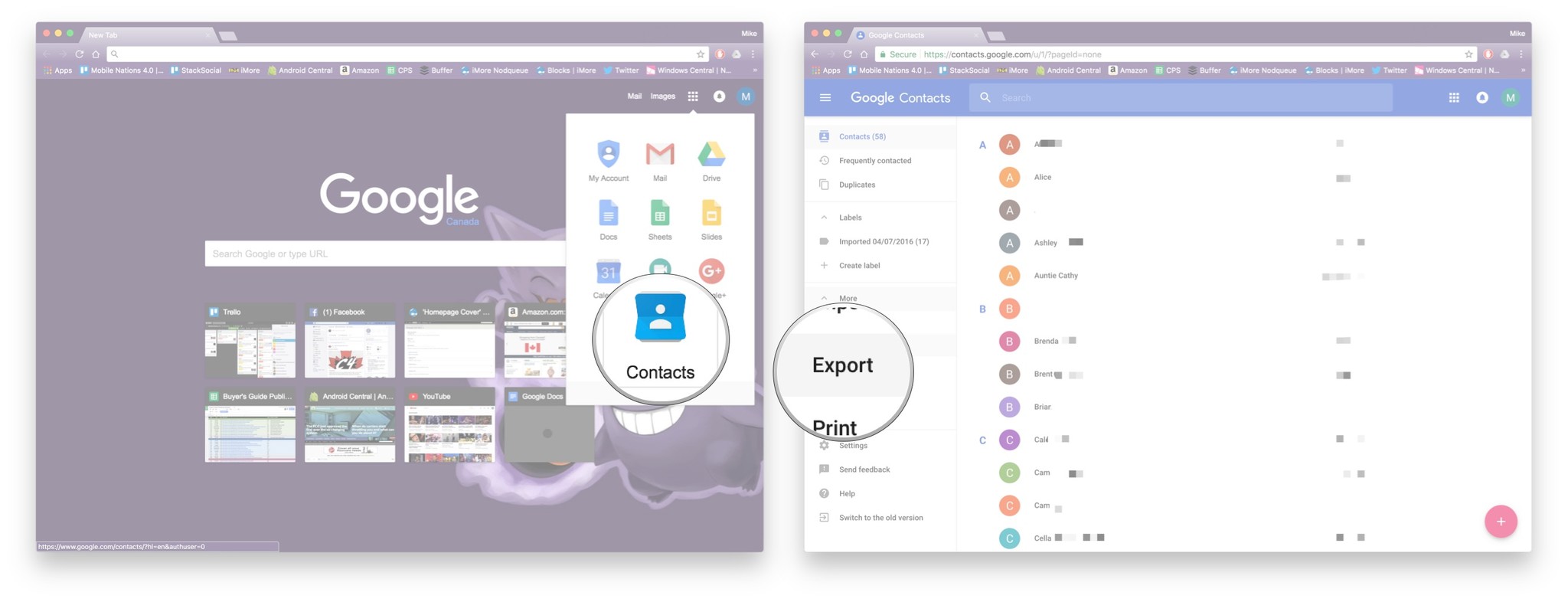
- Нажмите Перейти к старой версии.
- Нажмите Более в верхней средней части экрана.
-
Нажмите Экспорт.
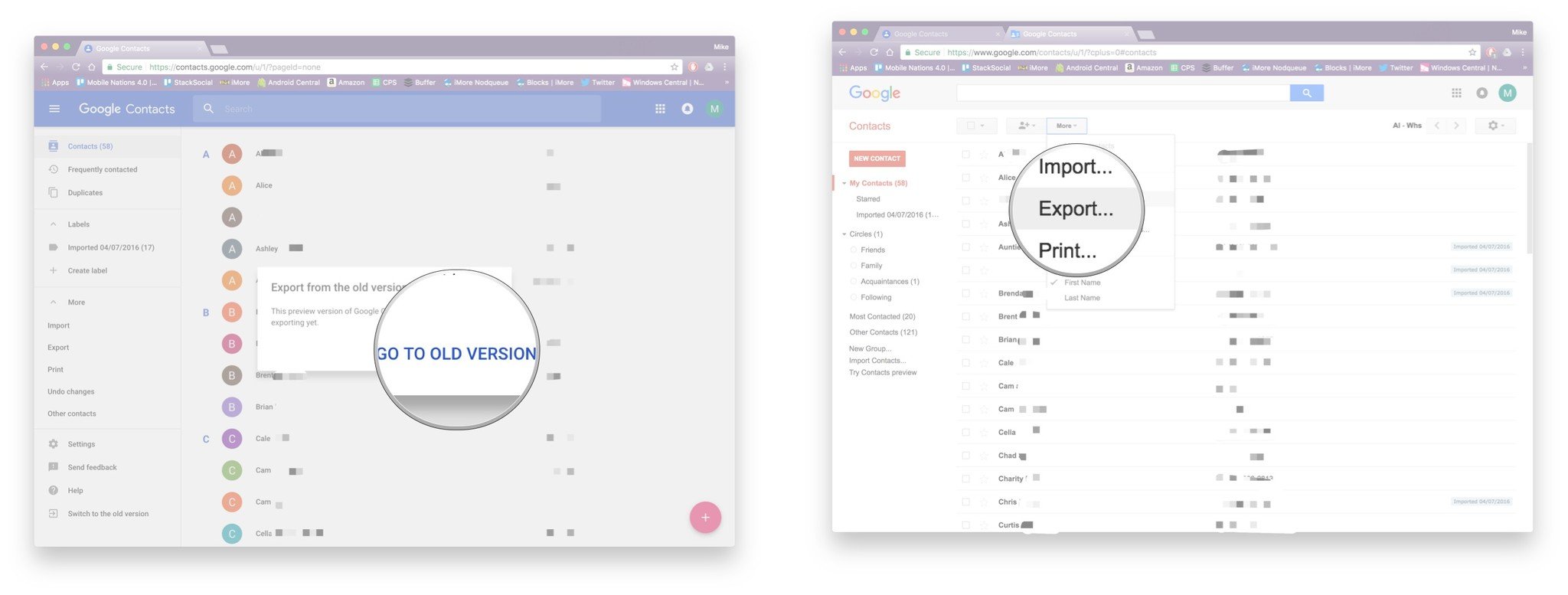
- Нажмите на формат. Вы можете отформатировать файл .csv для будущего импорта учетной записи Google, импорта Outlook или другого приложения или импорта адресной книги Apple.
-
Нажмите Экспорт.
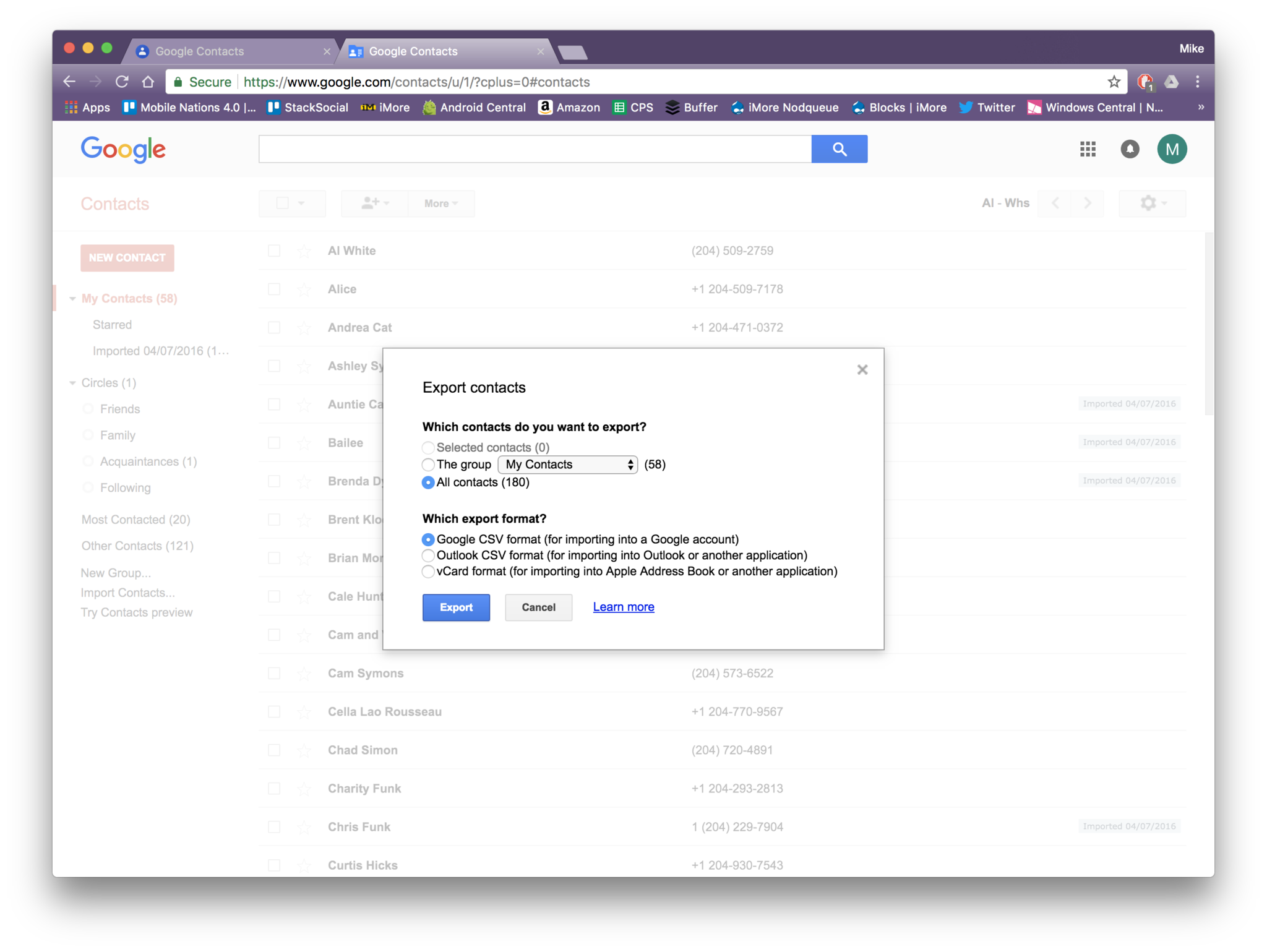
Вот и все! Теперь вы сможете получить доступ к CSV-файлу на вашем Mac и импортировать его в любом выбранном вами формате. Если вы попытаетесь открыть файл на своем Mac и у вас установлен Excel или Numbers, он может просто открыть действительно испорченную электронную таблицу с именами, адресом электронной почты и номерами. Вы сможете просмотреть все это, но это будет беспорядочно.
Также помните, что ваши контакты по-прежнему будут храниться в приложении Google Контакты, если они вам когда-нибудь понадобятся снова или вам понадобится доступ к ним на другом устройстве. Если вы обновите свои контакты (добавите новые или удалите старые), вам придется повторно экспортировать свой список, чтобы обновить другие приложения или службы, которые вы использовали.
Вопросов?
Сообщите нам об этом в комментариях ниже.

Это 10 лучших игр про Марио
Марио сыграл более 250 игр за последние 35 лет. Мы взяли на себя трудную задачу определить, какие из них являются лучшими из лучших.
var fbAsyncInitOrg = window.fbAsyncInit; window.fbAsyncInit = function() { if(typeof(fbAsyncInitOrg)=='function') fbAsyncInitOrg(); FB.init({ appId: "291830964262722", xfbml: true, version : 'v2.7' });
FB.Event.subscribe('xfbml.ready', function(msg) { // Log all the ready events so we can deal with them later var events = fbroot.data('ready-events'); if( typeof(events) === 'undefined') events = []; events.push(msg); fbroot.data('ready-events',events); });
var fbroot = $('#fb-root').trigger('facebook:init'); };
